
ક્રોમ કઇ રીતે ડાઉનલોડ ફોલ્ડર બદલવા માટે, તે માટે તમારા પોતાના મનપસંદ સ્થાન ઉલ્લેખ કરવા વિશે શિખાઉ વપરાશકર્તાઓ માટે આ માર્ગદર્શિકા છે. જો તમે ઈચ્છો, તો તમે તેને અલગથી Chrome માં બદલી શકતા નથી, પરંતુ સમગ્ર સિસ્ટમ બદલવા માટે (અને તે જ સમયે બધા બ્રાઉઝર્સ માટે) એક અલગ સૂચના, તે વિશે - Windows 10 ડાઉનલોડ ફોલ્ડર સ્થાન બદલવા માટે કેવી રીતે.
Chrome સેટિંગ્સ ડાઉનલોડ ફાઇલો સંગ્રહ ફોલ્ડર સ્થાન બદલવાનું
ક્રમમાં Google Chrome ડાઉનલોડ કરો ફોલ્ડરની સ્થાન બદલવા માટે, તે નીચેના સરળ પગલાંઓ કરવા માટે પૂરતી છે:
- બ્રાઉઝર માં, સેટિંગ્સ મેનૂ પર જાઓ. આ કરવા માટે, તમે ઉપરના જમણી બાજુ પર મેનુ બટન પર ક્લિક કરો અને ઇચ્છિત વસ્તુ પસંદ કરી શકો છો.
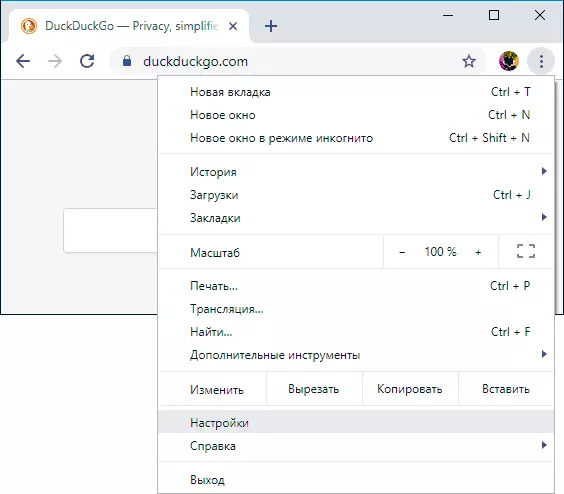
- Chrome સેટિંગ્સ પૃષ્ઠ પર, ઉપર, "વધારાની" ક્લિક કરો.
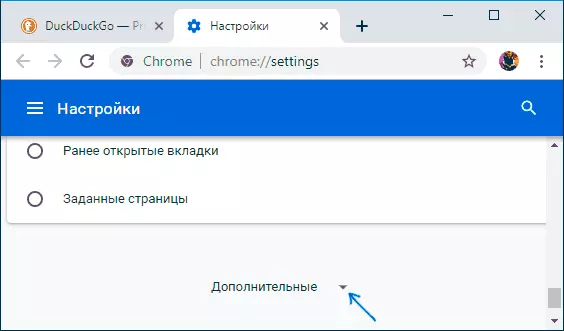
- "ફોલ્ડર" વિભાગમાં "ડાઉનલોડ કરેલી ફાઇલો" વિભાગમાં, બદલો ક્લિક કરો અને ઇચ્છિત ડાઉનલોડ ફોલ્ડર ઉલ્લેખ કરો.

- આ પ્રક્રિયા પૂર્ણ થશે અને ભવિષ્યમાં ક્રોમ સ્થાન તેનો ઉલ્લેખ કરવાની તમને ફાઇલો ડાઉનલોડ કરશે.
નૉૅધ: તમે લખવા માટે એક વ્યવસ્થાપક અધિકારો માટે જરૂરી છે એક ફોલ્ડર તરીકે કોઇ ફોલ્ડર સ્પષ્ટ છો, તો Chrome "સોગન" નહીં, પણ તેને ફાઇલો ડાઉનલોડ કરશે નહિં, તેના બદલે જગ્યા સાચવવા પસંદગી વિન્ડો "દસ્તાવેજો" વપરાશકર્તા ફોલ્ડર ખુલશે જ્યારે તમે પ્રયાસ કે વ્યવસ્થાપક અધિકારો માટે જરૂરી છે એક ફોલ્ડર પસંદ કરવા માટે, તમે એક સંદેશ પ્રાપ્ત થશે "તમે આ જગ્યાએ ફાઇલો સાચવી પરવાનગી નથી."
ઉપરાંત, જો તમે ઇચ્છો તો, Chrome માં ડાઉનલોડ્સ ચોક્કસ ફોલ્ડર તેનો ઉલ્લેખ કરવાને બદલે, તમે "હંમેશા એક સ્થળ સ્પષ્ટ ડાઉનલોડ કરવા માટે" સ્વીચ ચાલુ કરી શકો છો - પછી કે જ્યારે તમે દરેક નવી ફાઈલ ડાઉનલોડ કરો, બ્રાઉઝર સ્થાન માટે વિનંતી બતાવશે આ ફાઈલની (હું આ ચોક્કસ વિકલ્પનો ઉપયોગ), અને ડાઉનલોડ છેલ્લા જગ્યાએ સાચવવામાં આવે છે અને જો તમે વારંવાર એક ફોલ્ડર ડાઉનલોડ, તે સ્પષ્ટ કરવા શક્ય નથી.
વિડિઓ સૂચના
હું આશા રાખું છું ત્યાં આવા સરળ કાર્ય સાથે કોઈ સમસ્યા હોઈ શકે છે, તેમ છતાં, મુશ્કેલીઓ કિસ્સામાં, ટિપ્પણીઓ પ્રશ્નો પૂછી, હું સહાય કરવા પ્રયત્ન કરશે.
